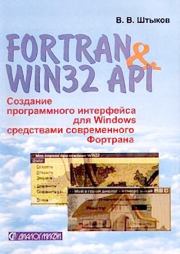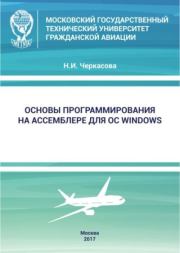MacNeal-Schwendler Corporation - Практические примеры работы с системой MSC/NASTRAN for Windows
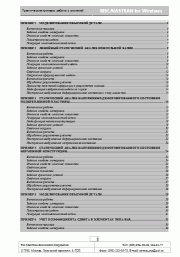 | Название: | Практические примеры работы с системой MSC/NASTRAN for Windows |
Автор: | MacNeal-Schwendler Corporation | |
Жанр: | Учебники и самоучители по компьютеру, САПР, Современные российские издания, Литература ХXI века (эпоха Глобализации экономики), Конструирование, изобретательство, рационализаторство, Строительная механика и сопромат | |
Изадано в серии: | неизвестно | |
Издательство: | неизвестно | |
Год издания: | - | |
ISBN: | неизвестно | |
Отзывы: | Комментировать | |
Рейтинг: | ||
Поделись книгой с друзьями! Помощь сайту: донат на оплату сервера | ||
Краткое содержание книги "Практические примеры работы с системой MSC/NASTRAN for Windows"
Практические примеры работы с системой MSC/NASTRAN for Windows.
Читаем онлайн "Практические примеры работы с системой MSC/NASTRAN for Windows". [Страница - 3]
- 1
- 2
- 3
- 4
- 5
- . . .
- последняя (13) »
появившимся окне введите:
Material New Solid
Title protrusion
Direction Negative
Начало системы координат (Origin):
X 1
Y 0
Primitive Cylinder
Radius 0.125
Height 1
Выберите OK.
Так как больше не требуется создания геометрии, отключите изображение рабочей плоскости. Выполните последовательность команд View/Options…. Выберите:
Category Tools and View Style
Выберите Workplane and Rules и снимите флажок Draw Entity. Нажмите OK.
Скругление углов
В реальной жизни ребра куба не имеют острых углов, для того чтобы скруглить их выполните последовательность команд Geometry/Solid/Fillet…Выберите линии ребер, на которых будет производиться скругление:
ID 1 to 12 by 1
Выберите OK.
Radius 0.125 OK
Ваша модель должна выглядеть, как показано на рисунке:
Построение тонкостенной конструкции
Построение тонкостенной конструкции из твердого тела с удалением одной из граней куба. Выполните последовательность команд Geometry/Solid/Shell….Выберите твердое тело:
Entity ID block
Выберите OK.
Выберите номер удаляемой грани:
ID 1 to 1 by 1
Нажмите OK.
Толщина оболочки:
Thickness 0.125
Выберите OK.
Запись геометрической модели
С целью предотвращения случаев потери информации при построении сложных моделей, рекомендуется периодически записывать модель в файл. Хотя, в данном случае, модель не является сложной, а количество выполненных операций не слишком велико, рассмотрим на приведенном ниже примере, как это делается.
Для того чтобы записать модель, надо выполнить команды File (файл) Save (сохранить). При этом на экране появится диалоговое окно озаглавленное “File Save As” (сохранить как) с запросом имени файла. Это окно появляется потому, что запись в файл в нашем случае еще ни разу не производилась, и у него нет имени. Введите имя, например Prim1.mod (расширение можно не задавать, оно будет присвоено автоматически), в поле File Name (имя файла) и выберите команду Save (сохранить) для подтверждения записи модели в файл с именем “Prim1.mod”. Обратите внимание, что расширение имени файла “mod” является в MSC/NASTRAN for Windows стандартным расширением для файлов, содержащих в себе модели. После записи файла его имя появляется в самой верхней строке экрана. В следующий раз, при выполнении операции сохранения, модель будет автоматически записываться в файл с этим именем.
Генерация конечноэлементной сетки
Теперь можно перейти к генерации конечноэлементной сетки. При помощи команд Mesh (сетка) Mesh Control (управление сеткой) Size Along Curve (размер вдоль кривой) активизируйте следующее диалоговое окно:
Выберите кривые пересечения куба с цилиндром с помощью мыши или введите следующее:
ID 23 More
ID 21 More
ID 24 More
ID 22 More
Нажмите OK
Введите количество элементов:
Number of Elements 12
Нажмите OK
Нажмите Cancel
Разбейте на конечные элементы твердое тело с размером конечного элемента по умолчанию 0,1. При помощи команд Mesh (сетка) Mesh Control (управление сеткой) Default Size (размер по умолчанию) активизируйте следующее диалоговое окно:
Введите 0.1 в поле Size (размер). Этим числом определяется размер конечного элемента, принимаемый генератором сетки по умолчанию. Нажмите OK. Теперь размер практически каждого автоматически генерируемого системой конечного элемента будет равен 0.1 дюйма.
Объедините полученную геометрию - выполните последовательность команд Geometry/Solid/Add… Select All / OK
Далее создайте конечноэлементную сетку на геометрической модели, выполнив последовательность команд Mesh/Geometry/Solids… и, нажав OK, что приведет к появлению окна с соответствующим названием:
В этом окне введите (или выберите из списка) 1 в поле данных Property (идентификатор свойств элементов), затем нажмите OK. Начнется процесс автоматической генерации сетки, который может занять 5 - 45 секунд в зависимости от быстродействия компьютера. По окончании процесса будет сгенерирована конечноэлементная сетка.
Для отображения только конечноэлементной модели нажмите кнопки Ctrl Q, отключите изображение всех примитивов All Entities Off и включите изображение элементов Element, нажмите кнопку Done.
Пример 2 линейный статический анализ консольной балки
В настоящем примере описаны методы формирования модели консольной балки длиной 5 метров с одно-замкнутым прямоугольным сечением, со сторонами 0,2 и 0,1 м. и толщиной стенки 0,001 м. В качестве нагружения задается сила величиной 1000 Н, приложенная к свободному концу. В результате расчета необходимо определить напряженно-деформированное состояние конструкции.
В примере используются единицы измерения системы --">
Material New Solid
Title protrusion
Direction Negative
Начало системы координат (Origin):
X 1
Y 0
Primitive Cylinder
Radius 0.125
Height 1
Выберите OK.
Так как больше не требуется создания геометрии, отключите изображение рабочей плоскости. Выполните последовательность команд View/Options…. Выберите:
Category Tools and View Style
Выберите Workplane and Rules и снимите флажок Draw Entity. Нажмите OK.
Скругление углов
В реальной жизни ребра куба не имеют острых углов, для того чтобы скруглить их выполните последовательность команд Geometry/Solid/Fillet…Выберите линии ребер, на которых будет производиться скругление:
ID 1 to 12 by 1
Выберите OK.
Radius 0.125 OK
Ваша модель должна выглядеть, как показано на рисунке:
Построение тонкостенной конструкции
Построение тонкостенной конструкции из твердого тела с удалением одной из граней куба. Выполните последовательность команд Geometry/Solid/Shell….Выберите твердое тело:
Entity ID block
Выберите OK.
Выберите номер удаляемой грани:
ID 1 to 1 by 1
Нажмите OK.
Толщина оболочки:
Thickness 0.125
Выберите OK.
Запись геометрической модели
С целью предотвращения случаев потери информации при построении сложных моделей, рекомендуется периодически записывать модель в файл. Хотя, в данном случае, модель не является сложной, а количество выполненных операций не слишком велико, рассмотрим на приведенном ниже примере, как это делается.
Для того чтобы записать модель, надо выполнить команды File (файл) Save (сохранить). При этом на экране появится диалоговое окно озаглавленное “File Save As” (сохранить как) с запросом имени файла. Это окно появляется потому, что запись в файл в нашем случае еще ни разу не производилась, и у него нет имени. Введите имя, например Prim1.mod (расширение можно не задавать, оно будет присвоено автоматически), в поле File Name (имя файла) и выберите команду Save (сохранить) для подтверждения записи модели в файл с именем “Prim1.mod”. Обратите внимание, что расширение имени файла “mod” является в MSC/NASTRAN for Windows стандартным расширением для файлов, содержащих в себе модели. После записи файла его имя появляется в самой верхней строке экрана. В следующий раз, при выполнении операции сохранения, модель будет автоматически записываться в файл с этим именем.
Генерация конечноэлементной сетки
Теперь можно перейти к генерации конечноэлементной сетки. При помощи команд Mesh (сетка) Mesh Control (управление сеткой) Size Along Curve (размер вдоль кривой) активизируйте следующее диалоговое окно:
Выберите кривые пересечения куба с цилиндром с помощью мыши или введите следующее:
ID 23 More
ID 21 More
ID 24 More
ID 22 More
Нажмите OK
Введите количество элементов:
Number of Elements 12
Нажмите OK
Нажмите Cancel
Разбейте на конечные элементы твердое тело с размером конечного элемента по умолчанию 0,1. При помощи команд Mesh (сетка) Mesh Control (управление сеткой) Default Size (размер по умолчанию) активизируйте следующее диалоговое окно:
Введите 0.1 в поле Size (размер). Этим числом определяется размер конечного элемента, принимаемый генератором сетки по умолчанию. Нажмите OK. Теперь размер практически каждого автоматически генерируемого системой конечного элемента будет равен 0.1 дюйма.
Объедините полученную геометрию - выполните последовательность команд Geometry/Solid/Add… Select All / OK
Далее создайте конечноэлементную сетку на геометрической модели, выполнив последовательность команд Mesh/Geometry/Solids… и, нажав OK, что приведет к появлению окна с соответствующим названием:
В этом окне введите (или выберите из списка) 1 в поле данных Property (идентификатор свойств элементов), затем нажмите OK. Начнется процесс автоматической генерации сетки, который может занять 5 - 45 секунд в зависимости от быстродействия компьютера. По окончании процесса будет сгенерирована конечноэлементная сетка.
Для отображения только конечноэлементной модели нажмите кнопки Ctrl Q, отключите изображение всех примитивов All Entities Off и включите изображение элементов Element, нажмите кнопку Done.
Пример 2 линейный статический анализ консольной балки
В настоящем примере описаны методы формирования модели консольной балки длиной 5 метров с одно-замкнутым прямоугольным сечением, со сторонами 0,2 и 0,1 м. и толщиной стенки 0,001 м. В качестве нагружения задается сила величиной 1000 Н, приложенная к свободному концу. В результате расчета необходимо определить напряженно-деформированное состояние конструкции.
В примере используются единицы измерения системы --">
- 1
- 2
- 3
- 4
- 5
- . . .
- последняя (13) »
Книги схожие с «Практические примеры работы с системой MSC/NASTRAN for Windows» по жанру, серии, автору или названию:
 |
| Алексей Анатольевич Гладкий - Компьютер от «А» до «Я»: Windows, Интернет, графика, музыка, видео и многое другое Жанр: Графика. Дизайн. Мультимедиа Год издания: 2012 |
 |
| Юрий Степанович Магда - Ассемблер. Разработка и оптимизация Windows-приложений Жанр: Assembler Год издания: 2003 |